فهرست
ستاسو چټک ځواب:
په انسټاګرام کې د لیدلو پرته پیغامونو لیدلو لپاره، د پیغام پورته کولو لپاره یوه دقیقه وخت ورکړئ، بیا د الوتکې حالت فعال کړئ، او بیا پیغام وګورئ.
له هغې وروسته، د الوتکې حالت بند کړئ، انټرنیټ سره وصل شئ، د خپل حساب څخه لاګ آوټ کړئ، او د انسټاګرام کیچ فایلونه پاک کړئ. د دې چال سره، پیغام لاهم نه لیدل کیږي.
د تازه خبرتیاو ایپ ډاونلوډ کړئ او خبرتیاو ته د لاسرسي اجازه ورکړئ. بیا هغه پیغامونه چې تاسو یې په انسټاګرام کې ترلاسه کوئ د اپلیکیشن په سکرین کې به ښکاره شي.
په انسټاګرام کې د محدود حسابونو ځانګړتیا وکاروئ پرته له دې چې لیدل کیږي په انسټاګرام کې پیغامونه وګورئ. ترتیبات ته لاړ شئ، او د محرمیت برخې کې دننه، محدود شوي حسابونه پرانیزئ.
هغه حساب غوره کړئ چې تاسو یې محدودول غواړئ، بیا 'محدود' ټایپ کړئ. له هغې وروسته، که تاسو د دوی پیغامونه وګورئ، دوی به خبر نه شي؛ دوی به بیا هم دوی ته نه لیدل کیږي.
د انسټاګرام پیغامونه د نه لوستل شوي په توګه په نښه کولو لپاره ځینې مرحلې شتون لري.
د لیدلو پرته د انسټاګرام پیغامونو لوستلو څرنګوالی:
د لیدلو لپاره لاندې میتودونه هڅه وکړئ په انسټاګرام کې پیغامونه پرته له دې چې لیدل کیږي:
1. د الوتکې حالت فعال کړئ & پیغامونه وګورئ
په دې چال کې، د پیغامونو پورته کولو لپاره یو څو ثانیې ورکړئ او بیا د خپل تلیفون د الوتکې حالت بدل کړئ او پیغام وګورئ. بیا لاګ آوټ او د انسټاګرام کیچ فایلونه پاک کړئ ، او پیغامونه به لاهم نه لیدل کیږي.
1 ګام: د الوتکې حالت فعال کړئ
خپل ته ننوتلد انسټاګرام حساب او د پیغام برخې ته لاړ شئ. اوس د سکرین له خورا پورتنۍ برخې څخه چیرې چې د بیټرۍ سلنه ، سیم کارتونه او وخت ښیې ، ورو ورو سکرین ښکته کړئ ، او تاسو به هلته ډیری اختیارونه وګورئ؛ 'د الوتکې حالت' غوره کړئ. تاسو کولی شئ خپل تنظیمات هم پرانیزئ، 'شبکه او amp؛ ته لاړ شئ. د انټرنیټ فرعي برخه او د 'الوتکي حالت' اختیار فعال کړئ.

2 ګام: د ان باکس څخه پیغامونه وګورئ
اوس هغه پیغام خلاص کړئ چې تاسو یې لرئ. په چیٹ کلیک وکړئ، او تاسو کولی شئ ټول هغه پیغامونه ولولئ چې دوی لیږلي دي. که تاسو ډیری چیټونه لرئ، نو تاسو یې هم لوستلی شئ.

دریم ګام: ننوتل او د انسټاګرام اپلیکیشن لپاره کیچ پاک کړئ
د پیغام لوستلو وروسته، د الوتکې حالت بیا په هماغه ډول بند کړئ چې تاسو یې آن کړئ. د شبکې اتصال سره وصل کیدو وروسته ، په خپل پروفایل آیکون کلیک وکړئ ، بیا د پورتنۍ ښیې څخه د درې موازي لینونو آیکون باندې کلیک وکړئ.
بیا د انسټاګرام ترتیباتو پاڼې ته ننوځئ، لاندې سکرول کړئ، او له خپل حساب څخه لاګ آوټ شئ. بیا د خپل تلیفون تنظیمات خلاص کړئ ، او د ایپس برخې څخه ، اوس د ایپس لیست څخه ، انسټاګرام ومومئ او خلاص یې کړئ. بیا 'ذخیره کول' خلاص کړئ کیچ' او د ټولو کیچ فایلونو حذف کولو لپاره 'کیچ پاک کړئ' ټایپ کړئ.
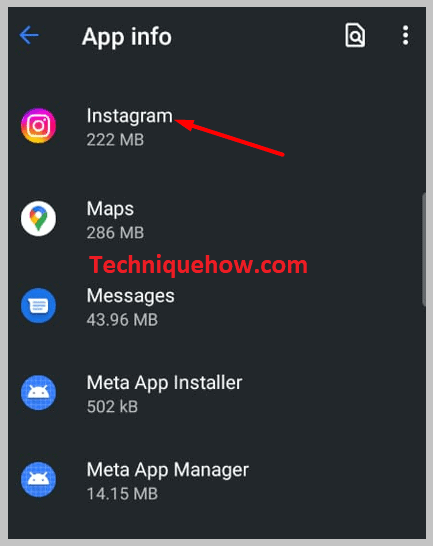
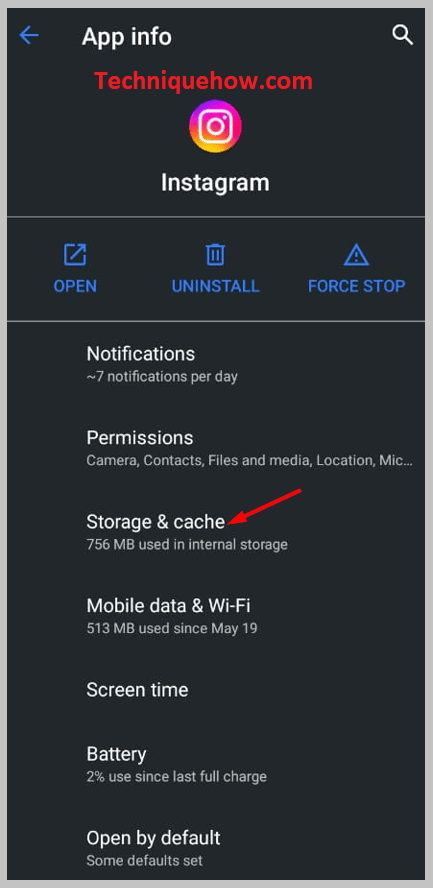
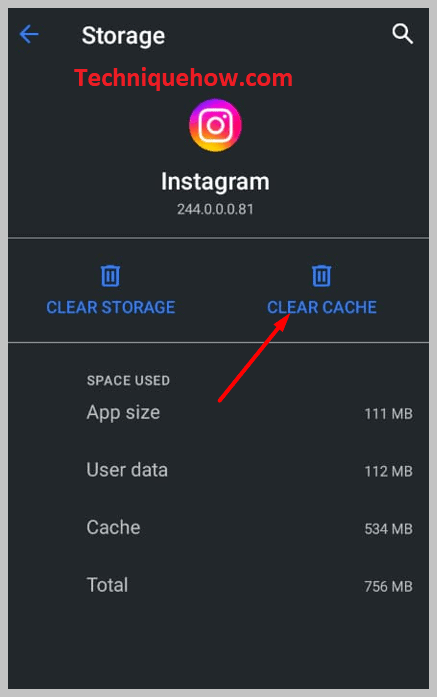
څلورم ګام: بیرته ننوتل، او پیغامونه لاهم نه لیدل کیږي
د ټولو کیچ فایلونو پاکولو وروسته، د انسټاګرام ایپ خلاص کړئ او خپل انسټاګرام لاګ دننه کړئ. په اسنادو کې (د کارن نوم او پټنوم).
اوس خپل ته ننوتئاکاونټ او بیا د پیغامونو برخې ته لاړ شئ، او تاسو کولی شئ وګورئ چې ټول هغه پیغامونه چې تاسو یې لیدلي او لوستلي اوس هم د ناڅرګند په توګه شتون لري، او بل کس به پدې پوه نشي چې تاسو پیغام لوستلی دی.
2. د دریمې ډلې اپلیکیشن: د وروستي خبرتیا ایپ
تاسو کولی شئ د دریمې ډلې ایپ وکاروئ لکه د وروستي خبرتیا ایپ په انسټاګرام کې د پیغامونو لیدو لپاره پرته لدې چې لیدل کیږي. دا یو خورا اسانه ګام دی چې د چا پیغام په پټه توګه پرته له خلاصولو څخه وګورئ.
لومړی، تاسو باید اپلیکیشن ډاونلوډ کړئ، او بیا، تاسو باید په واک باور وکړئ او ټول هغه اجازې چې دوی یې غواړي اجازه ورکړئ. اپلیکیشن ته د ټولو اجازو ورکولو وروسته لکه د لاسرسي خبرتیاوې، تاسو کولی شئ پیغامونه د اپلیکیشن سکرین کې وګورئ.
🔴 د تعقیبولو مرحلې:
1 ګام: د وروستي خبرتیا ایپ نصب کړئ
د Android ګرځنده تلیفونونو کې د اپلیکیشن نصبولو لپاره ، لومړی تاسو خلاص کړئ د ګوګل پلی پلورنځي ، او د سکرین په پورتنۍ برخه کې ، تاسو کولی شئ د لټون بار وګورئ. په بار باندې کلیک وکړئ، د وروستي خبرتیاوو اپلیکیشن وپلټئ، او د غوښتنلیک نصبولو لپاره د انسټالټ تڼۍ کلیک وکړئ. د اپلیکیشن د نصبولو دمخه، ولولئ چې اپلیکیشن څه کوي، او کومو اجازو ته اړتیا لري، او د معلوماتو خوندیتوب په اړه زده کړه وکړئ.

2 ګام: اجازه ورکړئ اجازه ورکړئ & د انسټاګرام پیغامونه وګورئ
ایپ پرانیزئ او د لاندې ښیې کونج څخه د 'GET Started' اختیار ټایپ کړئ. بیا 'دوام ورکړئ' ټایپ کړئ، او تاسو به د خبرتیا لاسرسي پاڼې ته لاړ شئ،چیرې چې تاسو باید ایپ ته اجازه ورکړئ چې د توګل اختیار په فعالولو سره خبرتیاو ته لاسرسی ومومي. 'اجازه' ټایپ کړئ، اپلیکیشن ته بیرته راشئ، او د تنظیم بشپړولو لپاره 'دوامداره' کلیک وکړئ.

بیا به دا تاسو ته د متن خبرتیا واستوي ترڅو وګوري چې ایا ستاسو تلیفون کولی شي دا ایپ چل کړي. له هغې وروسته، کله چې د انسټاګرام خبرتیاوې راشي، تاسو کولی شئ دلته په انسټاګرام کې د پیغام خلاصولو پرته پیغامونه وښایئ. تاسو کولی شئ د دې اپلیکیشن پریمیم نسخه واخلئ ترڅو نورو ځانګړتیاو ته لاسرسی ومومئ.

3. د محدودیت حالت وکاروئ: د شخص محدودیت
لاندې مرحلې هڅه وکړئ:
8> 1 ګام: د انسټاګرام بندیز اختیار خلاص کړئته په انسټاګرام کې پیغامونه پرته لدې چې لیدل کیږي وګورئ ، اپلیکیشن خلاص کړئ او خپل حساب ته ننوځئ ، چیرې چې تاسو به د انسټاګرام کور پا pageې ته لاړ شئ. تاو په لاندې ښي خوا کې ستاسو د پروفایل آیکون کې، او د خپل پروفایل پاڼې ته د ننوتلو وروسته، د درې موازي لینونو آیکون ټایپ کړئ.
یو پاپ اپ به راشي چیرې چې تاسو باید 'ترتیبات' ټایپ کړئ. اوس 'محرمیت' ټایپ کړئ او پا pageه ښکته کړئ ، چیرې چې د ارتباطاتو فرعي برخې لاندې ، تاسو د 'محدود حسابونو' اختیار ترلاسه کوئ.

2 ګام: د شخص نوم ټایپ کړئ & هغه ته محدود کړئ
د 'محدود حسابونو' اختیار باندې کلیک وکړئ، او 'دوام' ټایپ کړئ. د دې خصوصیت په کارولو سره، تاسو کولی شئ پرته له دې چې د شخص بلاک یا غیر تعقیب کړئ د ناغوښتل شوي تعاملاتو څخه ځان وساتئ.
تاسو باید د فیچر د ګټو په اړه پوه شئ لکه سړی به خبر نه شي که تاسو محدود کړئهغه، یوازې تاسو او هغه څوک چې تاسو محدودیت لرئ کولی شئ ستاسو په پوسټونو کې د دوی نوي نظرونه وګورئ، دوی نشي لیدلی کله چې تاسو آنلاین یاست؛ دوی دا هم نشي لیدلی چې تاسو د دوی چیټونه پرانیزئ او ولولئ.
هم وګوره: دا سړی په میسنجر کې شتون نلري - معنینو د لټون بکس کې د "دوامداره" اختیار د ټایپ کولو وروسته، د هغه کس نوم دننه کړئ چې تاسو یې محدودول غواړئ او "محدود" ټایپ کړئ.

تاسو کولی شئ څومره حسابونه محدود کړئ څومره چې تاسو کولی شئ. تاسو کولی شئ د لټون بار لاندې محدود حسابونه وګورئ. تاسو کولی شئ د 'غیر محدودیت' اختیار په کلیک کولو سره د دوی حسابونه غیر محدود کړئ.
3 ګام: اوس د هغه پیغامونه وګورئ & سړی به نه پوهیږي
د خپل اکاونټ له محدودولو وروسته، د پیغامونو برخې ته لاړ شئ او د دوی چیټ خلاص کړئ او پیغامونه ولولئ. لکه څنګه چې تاسو د هغه حساب محدود کړئ، هغه نشي لیدلی چې تاسو د هغه پیغامونه لوستل. د هغه لپاره، پیغامونه لاهم نه لیدل کیږي.
هم وګوره: د سکایپ ID څخه د یو چا بریښنالیک موندلو څرنګوالی